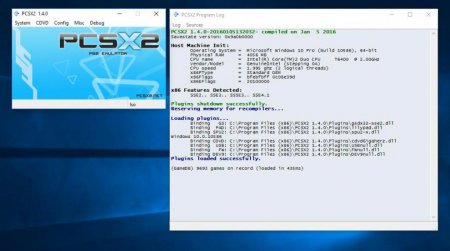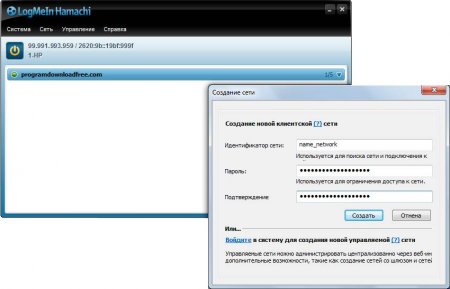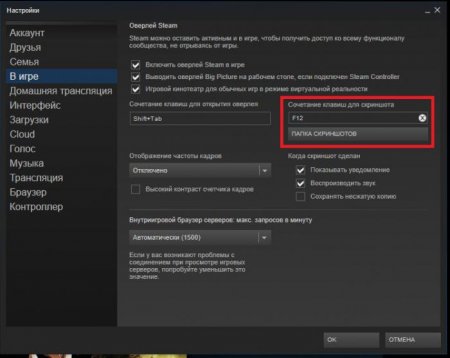PCSX2: налаштування емулятора, інструкція
Незважаючи на досить великий термін свого існування, емулятор PCSX2 як і раніше викликає багато труднощів у сучасного геймера. Більшість користувачів відчуває проблеми з розбором основних функцій і розкриттям повного набору можливостей, що їх надає програма. Саме питання, що стосуються налаштування емулятора PCSX2 з'являються на тематичних форумах з завидною частотою. Сьогодні ми вирішили спробувати пролити світло на дану проблему і розповісти про те, що необхідно зробити для запуску ігор з PlayStation 2 на сучасних комп'ютерах. Крім того, у статті буде описано наочний приклад з налаштуваннями PCSX2 для певних ігор.
Іншими словами, емулятор дає можливість грати в багато класичні ігри, які так і не дісталися до платформи ПК. Для комфортного запуску і роботи програми необхідно розібратися з її конфігурацією. Саме цьому і присвячена основна частина нашої сьогоднішньої статті.
Що ж стосується позначення клавіш? Нижче ми вказали короткий опис до кожної кнопки для кращого освоєння управління. На Select можна встановити клавішу Enter — це дозволить грі виконувати функцію наближення/видалення камери, героя або транспорту. Всі можливості огляду відносяться до розділу RightAnalogStick. Тут співвідносимо все зі стрілками: Up догори, Down донизу, Right/Left до правої/лівої. Тепер можна переходити до налаштування управління головним героєм. Для цього потрібно заглянути в D-Pad і виконати те ж саме, що ми зробили раніше в розділі RightAnalogStick. Тільки в цьому випадку замість стрілок у нас повинна бути виставлена стандартна комбінація з кнопок W. A. S. D.
До речі, для деяких PS-клавіш характерно мати прив'язку до двох "управлінням". Кнопка Cross (хрест) замінюється Лівим shift'ом — головному герою стає доступний режим спринту, а ігрові автомобілі можуть газувати. Square (квадрат) стає пропуском — це дає можливість головному герою виконувати стрибки, тиснути на гальма автомобіля і використовувати там же задній хід. Замість Triangle (трикутника) можна поставити F — головний герой тепер може залазити/вилазити з машини, а також залишати зони магазинів. Кнопка Circle (коло) замінюється клавішею Num5 — після цього головний герой отримає можливість стріляти з вогнепальної зброї.
Якщо ви є щасливим володарем геймпада, то вищезазначену інформацію можна сміливо пропускати. В такому випадку настройка джойстика для PCSX2 є автоматичною і не потребує додаткових втручань.
В розділі "Спидхаки" необхідно встановити значення EECyclerate на двійку, тобто прокрутити повзунок до самого краю вправо. Крім цього, ми повинні відзначити галочкою останню налаштування MTVU. Переходимо до редагування видеоплагина. Виставляємо Renderer так, як було зазначено в попередньому гайде, а в Interfacing — Auto. Далі дивимося на рядки OriginalPS2Resolution і UseScalling: у першій прибираємо поставлене раніше позначку, а в другій виставляємо значення 4XNative. Якщо з конфігурацією ПК немає проблем, то можна дозволити собі декілька експериментів з різними показниками. І, нарешті, розділ SoftwareModeSettings — тут нас цікавить налаштування ExtraRenderingThreads, для якої необхідно вказати значення рівне 7 і налаштування Edge Anti-analising, яку ми відзначимо галочкою. Що стосується звуку, то тут ситуація також, як і з "Вайс-Сіті". Ті користувачі, хто не в захваті від оригінального звучання, можуть виставити в налаштуваннях кілька нових значень. Так, наприклад, в розділі MixingSettings з'являється п'ятірка (5.Hermite), а показники модуля змінюються на XAudio2. Повторимо, що всі вищевказані установки ігор для PCSX2 не є остаточними. Користувачі з більш потужним залізом можуть спокійно експериментувати зі значеннями та показниками, підлаштовуючи гру під свій комфорт і особисті переваги.
Важлива інформація перед початком
Перед тим як заглиблюватися в установку і налаштування сьогоднішньої програми, варто розібратися з теорією. Що таке PCSX2? Даний емулятор дозволяє запускати гри з приставки PlayStation 2 на операційних системах Windows, Linux і "Мак". За допомогою останніх оновлень PCSX2 можна без праці запускати на комп'ютерах такі класичні шедеври, як "ГТА ViceCityStories" і "ГТА LibertyCityStories".Іншими словами, емулятор дає можливість грати в багато класичні ігри, які так і не дісталися до платформи ПК. Для комфортного запуску і роботи програми необхідно розібратися з її конфігурацією. Саме цьому і присвячена основна частина нашої сьогоднішньої статті.
Первісна установка
Перед налаштуванням емулятор PCSX2 його необхідно завантажити. Так як програма поширюється на безкоштовній основі, то шукати на торрентах її не потрібно — всі файли знаходяться на офіційному сайті розробників. Далі нас цікавить вкладка "Завантажити" (швидше за все, назва буде англійською), в якій можна вибрати нашу поточну операційну систему. На сайті викладена сама остання версія PCSX2 — 140 (настройка саме цієї версії буде обговорюватися в даній статті). Закачуємо всі необхідні файли і переходимо до наступного кроку. Після запуску програми на екрані повинне з'явитися стартове вікно. Для проведення початкової установки можна клікати по іконці "Далі" до того моменту, поки не здасться вибір бажаного BIOS. Виберемо дамп з нашої поточної PS2 пройдемо в папку BIOS (вона повинна лежати в документах PCSX2), покладемо і йдемо назад в стартове вікно. Клікаємо по "Оновлення списку" і завершуємо первісну установку.Про настроювання емуляції
Переходимо до докладної детальної установці різних елементів. Для початку поговоримо про налаштування емуляції, яка включає в себе кілька опцій. Emotion Engine і IOP — або ядро. Саме ці функції лежать в основі створення віртуального процесора PS 2 і роблять значний вплив на швидкість продуктивності. До нинішніх версій найбільше підходить Recompiler, однак якщо користувач використовує старий емулятор, то йому краще вибрати Interpreter. RoundMode і Clamping працюють з числами FloatingPoint (плаваюча кома). Ці опції існують відмінності між тим, як дані числа використовуються на PC і PS2. RoundMode займається округленням тих чисел, яким для правильної роботи необхідна спеціально задана модель. Що стосується Clamping, то ця функція існує заради перенесення японської логіки ділення чисел на нуль в наші реалії. Framelimiter обмежує кількість кадрів в 1 сек. Відключення даної опції небажано. FrameSkipping налаштовує пропуск кадрів. Включена функція дозволяє проводити промальовування не всіх кадрів, а вибіркових (як би перестрибуючи). іноді активна робота FrameSkipping може викликати поява графічних артефактів і помітного моргання зображення. EECyclerate працює з збільшенням можливого часу, необхідного для виконання певних завдань емулювання. Дає розвантаження процесора. VUCycleStealing збільшує швидкість шляхом перекладання частини процесів на VectorUnit. OtherHacks включає в себе декілька додаткових хаків для збільшення швидкості. Тут можна вибрати щось на свій смак і відповідно до параметрів поточної системи.Налаштування видеоплагина. Частина 1
Перед тим як приступити до розбору доступних функцій в даному розділі, рекомендуємо визначитися з вибором плагіна для поточного процесора. Для цього слід звернутися до рядку програмного лого, вискакуючим під час запуску. Після вибору необхідного плагіна можна приступати до настроювань. Renderer відповідальний за рендеринг гри. В даній опції є кілька директов — це Direct X9 Hardware (робота емулятора задіює відеокарту, не завантажуючи процесор), Direct X9 Software (робота емулятора фокусується на процесорі). Щасливим власникам нових відеокарт відкриється вибір Direct X10 (в налаштуванні PCSX214 0). InternalResolution — функція, відповідальна за дозвіл, в якому буде відображатися запускається гра. Стандартний висновок картинки для PS 2 — 512 x 512 що на сучасних моніторах, м'яко кажучи, не виглядає. Навантаження відеокарти допоможе досягти бажаного дозволу. Для того щоб налаштувати його самостійно, досить прибрати позначку з іконки Native і вказати власні параметри.Налаштування видеоплагина. Частина 2
HardwareModeSettings — кілька додаткових поліпшень графічних складових гри (з використанням відеокарти). Зображення стане краще, проте разом з цим збільшиться і потужність навантаження на залізо. Interlancing дублює кадри. Також з його допомогою можна прибрати/згладити неприємні деренчання екрану (цим грішать багато гри). AlfaCorrection — за допомогою цієї опції користувачі можуть налаштувати прозорість і накладення. LogaritmicZ розбирається з проблемами, що виникають при рендерінгу (візуалізації). Alfa коригує і підлаштовує тіньову прозорість. HalfPixelOffset — від роботи цієї функції залежить відображення таких ефектів, як тумани, яскравість, розмиття і т. д. Sprite розбирається з з'являються чорними лініями. AlfaStencil налаштовує тіньовий відображення. Skip Draw прибирає з гри глюки, шляхом пропуску буфферных ефектів . SoftwareModeSettings — додаткова настройка до видеоплагину Software. Також додає навантаження за поліпшення картинки. У разі налаштування PCSX2 під слабкі комп'ютери підключення даної опції небажано.Про звуковому плагіні
В цьому плані можна особливо не експериментувати і грати зі стандартним налаштуванням. Однак якщо хочеться отримати кілька додаткових fps, то можна спробувати відключити обробку звуку, виставивши "0" до першим двом списками. DisableEffectsProcessing — повне відключення реверберації, дає додаткову надбавку до прискорення. Є ймовірність, що якість звуку сильно погіршиться. SynchronizingMode синхронізує звук і картинку. При вже наявних просіданнях якість звуку стане в кілька разів гірше. Можна сказати, що в даному випадку найкраще проявить себе AsyncMix, проте його використання може спричинити ігровими крашами. Як завжди ми радимо спробувати підключення вищезазначених опцій, щоб перевірити працездатність заліза. Якщо навантаження виявиться занадто великий, то завжди можна повернутися назад і виконати реверс всіх необхідних функцій.Налаштування управління PCSX2. Розбираємося з основними клавішами
Інформація з наступної глави підійде тим користувачам, які віддають перевагу використовувати замість геймпада клавіатуру. Початкові налаштування емулятора не припускають можливість управління, типового для персональних комп'ютерів. Незважаючи на це, правильна конфігурація клавіш може наблизити ПК-геймера до бажаного результату.Що ж стосується позначення клавіш? Нижче ми вказали короткий опис до кожної кнопки для кращого освоєння управління. На Select можна встановити клавішу Enter — це дозволить грі виконувати функцію наближення/видалення камери, героя або транспорту. Всі можливості огляду відносяться до розділу RightAnalogStick. Тут співвідносимо все зі стрілками: Up догори, Down донизу, Right/Left до правої/лівої. Тепер можна переходити до налаштування управління головним героєм. Для цього потрібно заглянути в D-Pad і виконати те ж саме, що ми зробили раніше в розділі RightAnalogStick. Тільки в цьому випадку замість стрілок у нас повинна бути виставлена стандартна комбінація з кнопок W. A. S. D.
До речі, для деяких PS-клавіш характерно мати прив'язку до двох "управлінням". Кнопка Cross (хрест) замінюється Лівим shift'ом — головному герою стає доступний режим спринту, а ігрові автомобілі можуть газувати. Square (квадрат) стає пропуском — це дає можливість головному герою виконувати стрибки, тиснути на гальма автомобіля і використовувати там же задній хід. Замість Triangle (трикутника) можна поставити F — головний герой тепер може залазити/вилазити з машини, а також залишати зони магазинів. Кнопка Circle (коло) замінюється клавішею Num5 — після цього головний герой отримає можливість стріляти з вогнепальної зброї.
Перенастроювання кнопок R і L. Додаткова інформація
Продовжуємо розбиратися з настройками клавіатури PCSX2. У цій главі ми розглянемо перепризначення таких важливих кнопок геймпада, як R і L. R1 замінюється на Num7 — отримуємо можливість прицілюватися. R2 стає клавішею Num8 — тепер головний герой може перемикатися між противниками під час прицілювання і між зброєю проти нс (нс — годинна стрілка). R3 міняємо на Num9 — героєві відкривається доступ до додаткових місій в наступних професіях: пожежник, поліцейський і медбрат. Замість L1 встановлюємо кнопку з цифрою 1 — так змінюються радіостанції в грі. Отже, L2 у нас буде клавішею 2 — отримуємо можливість перемикання між зброєю (за годинниковою стрілкою). І, нарешті, Start стає Правим shift'ом — за допомогою цієї останньої зміненої кнопки ми зможемо ставити гру на паузу або виходити в головне меню. Дані поради щодо конфігурації підходять під самі останні версії емулятора. Цілком можливо, що налаштування PCSX209 6 (і нижче) зажадає інших дій і значень. До речі: перемикання між пунктами в головному меню ("Статистика", "Звук" та інші) здійснюється за допомогою комбінації W. A. S. D. Для більш докладного розгляду використовується ліва кнопка Shift'а. Щоб залишити налаштування і повернутися з меню назад в гру, необхідно скористатися Правим shift'ом.Якщо ви є щасливим володарем геймпада, то вищезазначену інформацію можна сміливо пропускати. В такому випадку настройка джойстика для PCSX2 є автоматичною і не потребує додаткових втручань.
Запуск GTA: Liberty City Stories
Розібравшись з конфігурацією емулятора, можна переходити до головного питання цієї теми — як запустити ту чи іншу гру? В наступних двох розділах мова піде про знайомої багатьом геймерам класики — "ГТА: Історії Ліберті-Сіті" і "ГТА: Історії Вайс-Сіті". Нагадаємо, що емулятор дозволяє запускати найрізноманітніші ігри, що вийшли у свій час лише на приставки PlayStation2. Шляхом схожих дій можна досягти налаштування на PCSX2 God of War, "Жага Швидкості", Final Fantasy і інші шедеври ігрової індустрії. Отже, якими ж повинні бути налаштування "Історій Ліберті-Сіті"? Перша інформація, що цікавить нас знаходиться в розділі емулятора EE|IOP. Стандартні налаштування виглядають так: Emotion Engine — Recomplier. IOP — Recomplier. RoundMode — Chop або Zero. ClampingMode — середнім шрифтом. Якщо що-то з налаштувань не відповідає, то їх можна підкоригувати самостійно. Після цього ми переходимо до конфігурації VU. Знову йдемо стандартним значенням: VU0 — MicroVURecomplier. VU1 — MicroVURecomplier. RoundMode — Chop або Zero ClampingMode — середнім шрифтом. Що стосується налаштувань дозволу, то їх можна пропустити. Наступний розділ, на якої варто звернути увагу — це "Спидхаки". Для початку поставимо позначку навпроти опції "Вкл". Потім знаходимо повзунок EECyclerate і виставляємо значення 3 замість стандартної одиниці (рухаємо до межі). Аналогічну роботу проводимо і з VUCycleStealing. Під кінець не забуваємо відзначити галочкою пункт "Вкл. fast DVD". Продовжуємо налаштування гри для PCSX2. Після того, як ми розібралися з емуляцією, можна сміливо переходити до розділу "Плагін", що знаходиться у вкладці "Налаштування відео". У пункті Renderer замінюємо стандартне значення на Direct3D 11 (Hard) і видаляємо відмітку з опції OriginalPS2Resolution. Поряд з цими функціями розташовується налаштування or use-scalling — виставляємо навпроти неї 2XNative. Дана дія має зробити зображення більш чітким, проте досягається шляхом додаткового навантаження на роботу процесора. Далі переходимо до розділу HardwareModeSettings, де знаходиться опція TextureFiltering — вона повинна бути відзначена квадратом (замість стандартної галочки). Спускаємося до нижніх налаштувань і наостанок помічаємо функцію Allow8-bitTextures. Інструкцію по налаштуванню видеоплагина можна вважати завершеною. Все, що нам залишилося зробити до запуску "ГТА: Історії Ліберті-Сіті" — це трохи підправити звук. Якщо до оригінального звучання PS2 немає ніяких теплих почуттів, то можна сміливо переходити до налаштувань звукового модуля. Головне значення розділу MixingSettings міняємо на одиницю, а в Linear відзначаємо галочкою пункт DisableEffectsProcessing. До "Модулю" можна не торкатися і залишити його з первісної налаштуванням. В самому кінці варто заглянути в SynchronizingMode і поставити AsyncMix. До речі, якщо з оригінальним звучанням PS2 ніяких проблем немає і воно є кращим, то в налаштуваннях звуку можна нічого не змінювати.GTA: Vice City Stories
На цьому підготовка до запуску гри "ГТА: Історії Ліберті-Сіті" підходить до кінця. Тепер варто сказати пару слів про "Історії Вайс-Сіті", то це одна з тих популярних ігор, що так і не побачили світ на платформі ПК. Її запуск практично не відрізняється від того, що ми описали вище. Про тих елементах, що слід виправити в налаштуваннях, ми розповімо трохи нижче.В розділі "Спидхаки" необхідно встановити значення EECyclerate на двійку, тобто прокрутити повзунок до самого краю вправо. Крім цього, ми повинні відзначити галочкою останню налаштування MTVU. Переходимо до редагування видеоплагина. Виставляємо Renderer так, як було зазначено в попередньому гайде, а в Interfacing — Auto. Далі дивимося на рядки OriginalPS2Resolution і UseScalling: у першій прибираємо поставлене раніше позначку, а в другій виставляємо значення 4XNative. Якщо з конфігурацією ПК немає проблем, то можна дозволити собі декілька експериментів з різними показниками. І, нарешті, розділ SoftwareModeSettings — тут нас цікавить налаштування ExtraRenderingThreads, для якої необхідно вказати значення рівне 7 і налаштування Edge Anti-analising, яку ми відзначимо галочкою. Що стосується звуку, то тут ситуація також, як і з "Вайс-Сіті". Ті користувачі, хто не в захваті від оригінального звучання, можуть виставити в налаштуваннях кілька нових значень. Так, наприклад, в розділі MixingSettings з'являється п'ятірка (5.Hermite), а показники модуля змінюються на XAudio2. Повторимо, що всі вищевказані установки ігор для PCSX2 не є остаточними. Користувачі з більш потужним залізом можуть спокійно експериментувати зі значеннями та показниками, підлаштовуючи гру під свій комфорт і особисті переваги.
Цікаво по темі

Налаштування екрану в OC Windows 10
Дана інструкція має покроковий опис способів настроювання екрану, а також зміни дозволу в операційній системі Windows 10.

Як відключити "Скайп": інструкція
Популярна програма для спілкування Skype після установки запускається при кожному включенні комп'ютера. В більшості випадків користувачі залишають її

Що робити, якщо в грі немає звуку?
Геймери часто стикаються з проблемами в комп'ютерних іграх. Частина з них пов'язана з продуктивністю на їх комп'ютерах, інша – з проблемами в ігрових

Налаштування "Фотошопу": рекомендації
"Фотошоп" використовують практично всі професійні фотографи, дизайнери, цифрові художники. Зрозуміло, для новачка спочатку вистачить і кількох